Как включить или отключить проговаривание имени звонящего абонента на Айфоне
Как включить или отключить проговаривание имени звонящего абонента на Айфоне
Из статьи вы узнаете
Помните времена, когда еще Nokia добавляла в телефоны возможность проговаривания имени абонента, который звонит вам? Только то время прошло, технология устарела, да и особой популярностью то не пользовалась. И странно, почему ее решили возобновить лишь недавно в продуктах Apple, добавив в версии iOS 10. Если вы до сих пор не знаете, как научить Айфон проговаривать имя звонящего абонента, то в этой статье получите все необходимые знания!
Включение опции
Она доступна только для пользователей, у которых установлена версия iOS 10 и выше, поэтому такие аппараты, как iPhone 4S, 5C и все другие, выпущенные ранее, уже не смогут порадовать своих владельцев. Тут уж или приобретать новый Айфон или довольствоваться тем, что есть.
- Для активации функции нужно зайти в «Настройки» своего телефона и выбрать там вкладку «Телефон» .
- Найдите пункт «Объявление вызовов» и выберите режим, в котором должна работать Siri, когда проговаривает имя абонента.
Там предложены такие пункты:
- Всегда — независимо от режима, система будет говорить имя абонента входящего звонка.
- Наушники и автомобиль — если телефон подключен к системе автомобиля или к наушникам, то имя абонента будет проговариваться Siri.
- Только наушники — имя абонента произносится голосовым помощником Siri только при наличии подключенной гарнитуры, как проводной, так и беспроводной.
- Никогда — опция полностью отключена.
Как это работает?
Допустим, вам звонит абонент, который записан в телефонной книге как «Михаил». При поступлении звонка Siri автоматически считывает имя и произносит его примерно с таким же уровнем громкости, как и установленный звонок.
Если не устраивает голос, по умолчанию используемый Siri, то зайдите в «Настройки» аппарата и выберите пункт Siri. Теперь в открывшемся окне кликните по вкладке «Голос Siri» и выберите мужской или женский, предварительно прослушав его.
Отключение опции
У некоторых пользователей после обновления до iOS 10 и выше эта функция активировалась автоматически, и всякий раз при поступлении звонков система произносит имена абонентов, которые звонят на телефон. Если и вы в их числе, и сейчас не нужна работа опции, то:
- Зайдите в «Настройки» смартфона и выберите пункт «Телефон» .
- Далее перейдите во вкладку «Объявление вызовов» и установите галочку напротив пункта «Никогда» . Теперь при поступлении звонков произношения не будет.
Как узнать, кто мне звонит, не доставая телефон?
Допустим, вы обладатель Айфона, но вас раздражает этот функционал системы или, быть может, попросту не нравится голос Siri, так как ей еще далеко до озвучивания русских слов и словосочетаний? Или, например, у вас просто старая модель смартфона, не поддерживающая версию iOS 10 и выше? В этом случае предлагаем воспользоваться еще одним интересным решением, которое было введено уже давно.
Можно создать уникальную вибрацию, которая будет оповещать о конкретном звонке. Например, устанавливаете уникальный виброзвонок на звонок от своей жены. Всякий раз, когда она будет звонить, Айфон будет вибрировать по заранее заданному алгоритму, и вы сможете быстро определить, кто это, не доставая телефон из кармана.
Подключить эту опцию можно и на более ранних версиях, чем iOS 10.
- Необходимо зайти в телефонную книгу, выбрать абонента и нажать кнопку «Изменить» .
- Далее внизу нажимаете на раздел «Рингтон» и выбираете пункт «Вибрация» .
- Теперь кликаете по вкладке «Создать вибрацию» .
- Пальцем постукивайте по области, которую покажет система. Если удерживать палец на экране, то это будет беспрерывная вибрация, а если просто тыкать пальцем, то небольшие толчки. В итоге можно сделать что-то в стиле SOS, только более продолжительное и уникальное.
Создав собственную вибрацию, можно сохранить её под отдельным именем. Учтите, что время записи ограниченное. Кстати, здесь уже имеется и готовый список различных комбинаций, поэтому можно выбрать из имеющихся.
Для пользователей iPhone, которые поставили на свой аппарат прошивку с Jailbrake, можно также устанавливать различные твики, позволяющие проговаривать имя абонента. Но, как показывает практика, не всегда они работают хорошо, да и делать только ради этого джейлбрейк нет смысла.
mobimozg.com
Как отключить голос при звонке на iPhone
время чтения: 2 минуты
Статья дает представление, как отключить или включить озвучивание входящих звонков на Айфоне. Система предоставляет возможность знать, кто вам звонит, не вынимая гаджет из кармана. Узнайте, как управлять функцией.

Старенькие телефоны известных производителей позволяли слышать имя звонящего. Операционка iOS дает возможность активировать функцию проговаривания имени при звонке на Айфон.
Включение и дезактивация производится в «Настройках».
«Озвучка» приводится в действие с помощью вопросно-ответной системы Siri. Она настраивает тип голосов в ассистенте с изменением языка и пола (в соответствующем разделе настроек). Рассмотрим, как можно управлять функцией и ее настроками.
Отключение опции
Как отключить произношение имени при звонке Айфон? Функция, произносящая имя собеседника активируется автоматически при обновлении системы. Если не устраивает оглашение имени после каждого входящего звонка, необходимо выполнить следующие действия:
- перейти в функции «Настройки»;
- выбрать раздел «Телефон»;
- активировать вкладку «Объявление вызовов» и поставить галочку рядом с пунктом «Никогда».
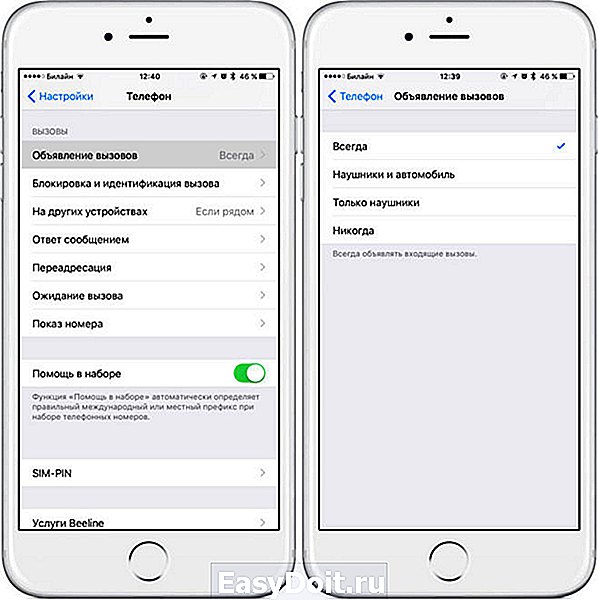
В результате таких манипуляций входящий звонок не будет сопровождаться проговариванием. Сложностей в вопросе, как отключить голос при звонке на Айфоне, возникнуть не должно, поскольку действия понятные.
Включение опции и изменение голоса
Активация голосового произношения входящего абонента осуществляется по следующему сценарию:
- Необходимо войти в «Настройки» и выбрать опцию «Телефон», в которой кликнуть на «Объявлении вызовов».
- Меню «Голосовой ассистент» позволит поменять пол и язык робота («настройки»-«голос»- «голос Siri»).

Возможные режимы
Обновление и поддержка других сервисов требует от пользователей знаний как включить озвучивание входящих звонков на Айфоне. Начиная с 10 версии iOS оповещает о звонящем абоненте в нескольких вариантах (режимах). Варианты оповещения:
- Через наушники. Помощник Siri объявляет абонентское имя, если подключена гарнитура.
- Аудиосистема автомобиля.
- Никогда. Если полностью отключить проговаривание в Айфоне при звонке.
- Всегда. В независимости от режимов оповещение работает постоянно.
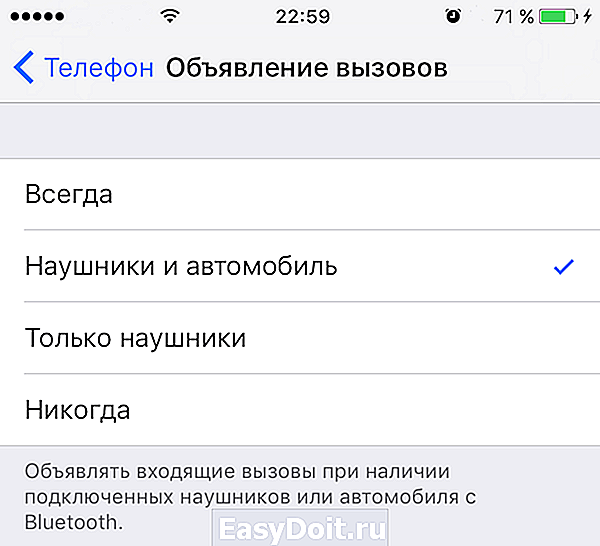
Как узнать, кто мне звонит, не доставая телефон
iPhone представляет клиентам возможность поставить уникальные вибрации на конкретные звонки (в том случае, если у пользователя нет желания на Айфоне отключить проговаривание входящего звонка). Устанавливаем неповторимый виброзвонок на конкретные номера:
- В телефонной книге ищем нужного абонента и жмем «Изменить».
- Во вкладке «Рингтон» кликаем на «Вибрацию» — «Создать вибрацию».
- На указанной области постоянным удерживанием пальца создаем непрерывную вибрацию, а чередующуюся – потыкиванием.

Информация как отключить на Айфоне голосовое сопровождение актуальна для любителей тишины или для внесения технического разнообразия в гаджет.
iphone-gps.ru
iPhone с iOS 10 может произносить имя звонящего вам абонента
Помните ли вы старые добрые времена, когда простенькие Nokia, даже не на Symbian, умели довольно внятно произносить имя вызывающего вас абонента? Если вы скучаете по данной функции, то в новой операционной системе iOS 10 вы легко можете ее активировать.
В iOS 10 Apple существенно обновила приложение Телефон, добавив поддержку сторонних сервисов и возможность произносить имя звонящего абонента. Стандартные настройки программы не позволяют настроить повторения имени, время первой и последующих пауз или паузы между словами, как в аналогах. Но в настройках можно выбрать несколько вариантов оповещений: «Всегда», «Никогда», «Наушники и автомобиль», «Только наушники».
Для того чтобы включить функцию озвучивания имени звонящего абонента в iOS 10, достаточно перейти в раздел Настройки –> Телефон –> Объявление вызовов и активировать соответствующую опцию. «Озвучка» работает на основе Siri, поэтому для того, чтобы изменить тип голоса, можно перейти в раздел голосового ассистента и поменять язык произношения или пол – мужской/женский. Опции доступны в разделе Настройки –> Siri –> Голос Siri.
iOS 10 была официально представлена на конференции WWDC в июне этого года и стала доступна для загрузки 13 сентября. Новая ОС привносит более функциональный экран блокировки и уведомления, делает Siri доступной внутри сторонних приложений, облегчает поиск по содержимому устройства, а также расширяет функции многих штатных программ, включая мессенджер iMessage.
Установить iOS 10 можно на iPhone 5 и старше (включая SE), iPad 4, iPad Air и Air 2, iPad Mini 2, 3 и 4, iPad Pro (9,7 и 12,9 дюйма), а также на iPod touch 6G. За сутки этой возможностью воспользовались почти 15% пользователей iOS-устройств.
www.digger.ru
Как отключить голосовое сопровождение (Voice Over) на Айфоне
Вопрос, как отключить на Айфоне голосовое сопровождение, возникает у пользователей, когда гаджет постоянно «разговаривает», озвучивая каждое действие. Это не является сбоем работы системы, а означает лишь, что включился голосовой помощник. Не всегда такое звуковое сопровождение оказывается кстати. Иногда голос, озвучивающий любое действие, просто раздражает. Выключить его предусмотрено несколькими способами.
Voice Over
Голосовой помощник в iPhone – разработка компании Apple, предназначенная для помощи слабовидящим людям в деле использования графического интерфейса смартфона. Голосовое оповещение касается следующих действий:
- набора текста (проговаривается каждая нажимаемая буква, находящаяся под подушечкой пальца);
- разделов меню;
- иконок приложений;
- справочной информации;
- имени звонящего абонента;
- элементов навигации;
- текстов.
Если функция Voice Over активна, управление гаджетом претерпевает изменения.
Например, для совершения действия необходимо двойное нажатие. Поскольку однократное «тапанье» служит для прочтения текста, озвучивания названия выбранного приложения или настройки.
Существует вероятность запустить приложение случайно, не подозревая об этом. Отключить функцию несложно. Делается эта процедура несколькими способами.
Отключение голосового сопровождения в «Настройках»
Чтобы отключить управление голосом, достаточно совершить несколько действий:
- Открыть «Настройки», затем – раздел «Основные».
- Далее – подраздел «Универсальный доступ».
- Пункт Voice Over, здесь ползунок перевести в положение «Выключено».




Отключение из iTunes
Вариант отключения через «Айтюнс» состоит из следующих шагов:
- Запустить iTunes, подсоединить смартфон.
- В блоке «Параметры» нажать кнопку «Настроить Универсальный доступ».
- В появившемся меню поставить галочку напротив значения «Не использовать».
- Подтвердить кнопкой «Ок».
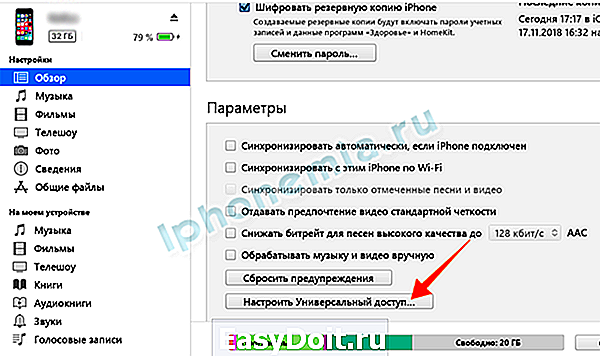

Для iOS 7 и iOS 8 была характерна функция голосового набора. Существует единственная возможность отключить ее – активировать Siri. Будучи включенной по умолчанию, эта опция становится единственным голосовым помощником. Для того чтобы ее задействовать, необходимо следовать инструкции:
- Перейти к «Настройкам».
- Далее – «Основные», подраздел Siri.
- Ползунок сдвинуть в активное (зеленое) состояние.
После этого ответственность за все действия по управлению голосом перейдет к «Сири».
Убираем объявление вызовов
Начиная с iOS9, голосовой набор полностью заменила программа Siri. Она, например, удобно объявляет имена абонентов, которые звонят в данный момент. Но это действие не всегда уместно. Если звуковое оповещение не нужно, его отключают:
- Меню «Настройки», раздел «Телефон».
- Подраздел «Объявление вызовов».
- Пометить галочкой пункт «Никогда».

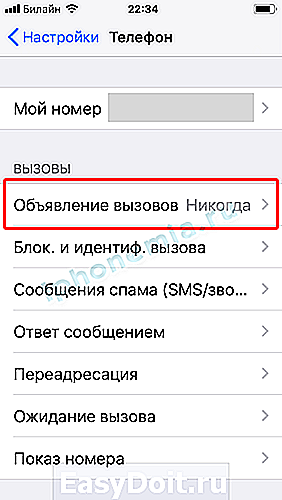

После этих действий Siri перестанет объявлять имена контактов, когда идет входящий звонок.
Не так сложно отключить ненужное голосовое сопровождение. Выбор удобного способа зависит от модели Айфона и версии операционной системы, установленной на аппарате.
iphonemia.ru
Как Отключить Голос При Звонке На Айфоне
Как отключить голосовое управление iPhone: советы, рекомендации, инструкции
Мобильные телефоны сегодня. это универсальное устройство. С их помощью вы можете не только разговаривать, но и фотографировать, загружать и слушать аудиозапись и т. Д. Конечно, эти гаджеты предоставляют несколько способов управления. Например, голосом. Эта опция позволяет вам активировать определенные функции вашего мобильного телефона, говоря команды. Очень удобно! Но сегодня мы должны понять, как отключить голосовое управление на iPhone. Иногда этот вариант лишний. Как я могу прекратить использовать его?
Следует отметить, что владельцы «яблочных» телефонов могут использовать различные функции голосового набора. Каждый из них отключается отдельными операциями. Мы должны познакомиться со всеми вариантами развития событий.
Как на iPhone отключить управление голосом? Первый шаг — отключить Сири. Для этого вам понадобятся:
- Загрузите гаджет. Перейдите в главное меню устройства.
- Выберите «Настройки».
- Посетите «Базовый» -Сири.
- Переключите переключатель этой опции в положение «Выкл.». В то же время загорается красный индикатор.
Вы можете закрыть настройки своего мобильного телефона. Теперь ясно, как отключить голосовое управление на iPhone. Но это только один из вариантов. Иногда вам приходится переключаться по-другому.
VoiceOver
В некоторых случаях владельцы «яблочных» устройств обнаруживают, что они включили опцию VoiceOver. Это также косвенно относится к голосовому управлению. Это приложение вызывает элементы управления после нажатия на них, вместо выполнения запрошенной команды.
Чтобы отказаться от VoiceOver, вам необходимо:
- Откройте в мобильном телефоне «Настройки».
- Перейдите в раздел «Основные». Найдите там строку «Универсальный доступ» и нажмите на нее.
- Откройте VoiceOver.
- Переключите переключатель, ответственный за запуск приложения в неактивное положение.
Как включить голосовое управление при вызове на iPhone
IOS 10.2 iPhone говорит, кто звонит
iphone 5,5 с, 6,6 с, 7.
Теперь ясно, как отключить голосовое управление на iPhone. Важно отметить, что для успешного отклонения VoiceOver вам нужно нажать все кнопки 2 раза. В противном случае операционная система просто вызовет те или иные элементы управления.
Голосовой набор
Но это не все. Как отказаться от набора номера из «яблочных» смартфонов? Все зависит от выбранной операционной системы. Как на iPhone отключить управление голосом, когда дело доходит до iOS7 или 8? Для этого мы должны использовать ранее предложенный алгоритм с некоторыми изменениями. А именно. включить Siri. Для этого в соответствующем пункте меню выберите «Вкл.».
Что делать, если абонент установил iOS 9? В этой версии программного обеспечения не отказывается от голосового набора. Такие изменения были изобретены Apple.
ограничения
Есть еще один интересный метод. IPhone не может быть активирован с помощью Siri после его использования. Чтобы навсегда отказаться от этого приложения, вы должны установить ограничения доступа.
Для этого владелец «яблочных» продуктов должен:
- Откройте «Настройки» и перейдите в меню, которое появляется в разделе «Основные».
- Тщательно изучите предлагаемые операции. Найдите и введите «Ограничения».
- Введите пароль для ввода ограничений. Если абонент впервые использует эту опцию, вам необходимо создать комбинацию для доступа. Это будет пароль.
- Найдите линию «Сири и диктовка». Напротив ее будет выключатель. Его нужно поместить в положение «Выкл.».
После выполненных действий Siri будет отключен, и пункт меню с настройками приложения исчезнет из операционной системы.
VoiceControl
Часто предлагаемый алгоритм действий приводит к тому, что смартфон активирует VoiceControl с помощью кнопки «Домой». Как на iPhone отключить управление голосами в этом случае? Следует обратить внимание на то, что такой вариант развития событий происходит только на iOS 10 и в более новом программном обеспечении.
Отключение VoiceControl выглядит следующим образом:
- Включите мобильный телефон. Откройте его настройки.
- Перейдите в пункт меню «Общие» — «Универсальный доступ».
- Выберите «Главная».
- Поместите отметку напротив надписи «Отключить».
После этого голосовое управление на iPhone можно считать отключенным на 100%. Этот вариант удаления не так сложно, как может показаться на первый взгляд.
komp-review.ru
Guide-Apple
Самые интересные новости о технике Apple и не только.
Как сделать, чтобы iPhone говорил имя звонящего?

Ещё очень давно, когда на свет появилась iOS 10, появилась весьма полезная функция на iPhone, о которой знают далеко немногие пользователи этого устройства.
Суть заключается в том, что когда вам кто-то звонит на ваш Айфон, то вы можете слышать имя этого человека. Удобно, неправда ли? Давайте разбираться более подробно с этой фичей и как включить/отключить её.
«Объявление вызовов» на iPhone — что это?
Cудя по названию заголовка вы уже поняли, что функция называется «Объявление вызовов». Суть работы очень проста, Айфон говорит имя звонящего при входящем звонке.
Если имени нету, то вы услышите, что это неизвестный номер — всё очень логично и просто. Данная функция имеет целых четыре режима работы:
- Всегда. Имя звонящего будет объявляться всегда.
- Наушники и автомобиль. Удобно для тех, у кого есть машина. Если вы будете пользоваться наушниками или iPhone будет подключен к авто, то вы сможете услышать имя.
- Только наушники. Для многих будет самый удобный вариант, ведь часто телефон в кармане и мы попросту не можем увидеть, кто звонит. Такой режим немного упростит вашу жизнь и приняв вызов, будете знать как реагировать.
- Никогда. Этот пункт существует, если вы не хотите использовать данную фичу.
С режимами разобрались и думаю пора бы перейти к той части, когда расскажу как же активировать эту невероятно удобную функцию.
Как включить/отключить функцию, когда iPhone говорит кто звонит?
Теперь просто переходим к инструкции, как сделать функцию активной и выбрать нужный режим:
- открываем Настройки и немного пролистав вниз, находим строку Телефон;
- тепер выбираем пункт Объявление вызовов;
- появляются все режимы, о которых я говорил ранее и за вами просто остается сделать нужный выбор.
Думаю вполне логично, что для отключения этой функции нужно будет проследовать точно такой же схеме и в последнем действии просто выбрать Никогда.
Пишите в комментариях, знали ли вы о существовании такой фичи на Айфоне.
guide-apple.ru
